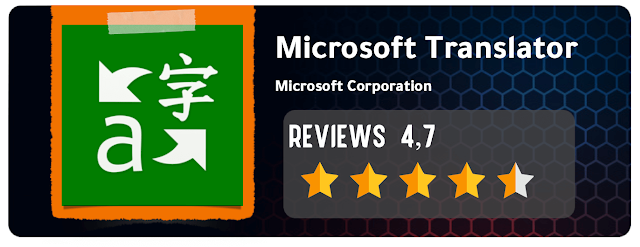كيفية ترجمة صفحات الويب في Safari على iPhone و iPad
تمامًا مثل Safari لنظام macOS Big Sur ، حصل نظيره في iOS أيضًا على بعض الميزات البارزة في iOS 14 بما في ذلك أداة الترجمة المضمنة. سواء كنت كاتبًا إخباريًا يضطر غالبًا إلى البحث المكثف أو طالبًا يحتاج إلى أداة ترجمة سريعة لترجمة التقارير أثناء دراسة الحالة أو شخصًا فضوليًا يحب استكشاف مقالات مختلفة ، فستقدر وجود أداة ترجمة فعالة في تصرف. دعني أوضح لك كيف يمكنك ترجمة صفحات الويب في Safari على iPhone و iPad.
كيفية ترجمة صفحات الويب في Safari على iOS و iPadOS
في الوقت الحالي ، تدعم أداة الترجمة المدمجة في Safari عددًا قليلاً من اللغات بما في ذلك الإنجليزية والإسبانية والبرتغالية البرازيلية والفرنسية والألمانية والروسية والصينية . وعلاوة على ذلك، لأنها متاحة حاليا فقط في و الولايات المتحدة وكندا .
ماذا لو كان جهازك لا يعمل بنظام iOS 14 أو أن اللغة التي تريد ترجمتها غير مدعومة؟ لا داعي للقلق لأن هذا هو المكان الذي يتم فيه تشغيل تطبيق ترجمة تابع لجهة خارجية مثل Microsoft Translator. مع دعم العديد من اللغات والتوافر في العديد من البلدان ، فقد جعلك مغطى بالكامل.
- ترجمة صفحات الويب على Safari في iOS 14
- استخدم Microsoft Translator لترجمة صفحات الويب في Safari
ترجمة صفحات الويب على Safari في iOS 14
1. افتح Safari على جهاز iPhone أو iPad ، ثم توجه إلى صفحة الويب التي تريد ترجمتها. الآن ، اضغط على زر الإجراء الموجود على الجانب الأيسر من شريط العنوان.
ستتم ترجمة صفحة الويب على الفور إلى اللغة الأساسية التي حددتها على جهازك.
هناك أيضًا طريقة سريعة للعودة إلى اللغة الأصلية للصفحة. لإنجاز ذلك ، اضغط على زر الترجمة في شريط عنوان Safari. بعد ذلك ، اختر عرض الأصل.
ترجمة صفحات الويب في Safari باستخدام Microsoft Translator
يعد Microsoft Translator أكثر كفاءة وتنوعًا من أداة الترجمة المضمنة في Safari. لذلك ، لا داعي للقلق إذا كان جهازك لا يعمل بنظام iOS 14 أو إذا كنت لا تعيش في الولايات المتحدة أو كندا حيث تتوفر ترجمة Safari حاليًا.
Microsoft Translator متوفر مجانًا ويعمل بكفاءة في ترجمة صفحات الويب Safari على iPhone و iPad الذي يعمل بنظام iOS 10 أو إصدار أحدث. والجدير بالذكر أنه يدعم أكثر من 60 لغة ويسمح أيضًا بإجراء محادثات متعددة الأشخاص مع ما يصل إلى 100 شخص عبر لغات متعددة. قبل متابعة البرنامج التعليمي ، تأكد من تثبيت التطبيق من الرابط أعلاه.
- على جهاز iPhone أو iPad ، قم بتشغيل Safari ثم انتقل إلى صفحة الويب التي تريد ترجمتها.
- بعد ذلك ، اضغط على زر المشاركة في الأسفل.
- بعد ذلك ، قم بالتمرير لأسفل واختر مترجم.
ملحوظة:
- على الرغم من أن تطبيق Shortcuts ليس فعالًا مثل Microsoft Translator ، إلا أنه يتيح لك أيضًا ترجمة صفحات الويب المحددة في Safari. للبدء ، افتح تطبيق Shortcuts وانقر على المعرض.
- بعد ذلك ، ابحث عن ترجمة الجزء المحدد من صفحة الويب . ثم أضف الاختصار إلى مكتبتك. بعد ذلك ، افتح Safari -> صفحة الويب -> زر المشاركة. ثم اختر الاختصار.
ترجمة صفحات الويب Safari بكفاءة
إذن ، هذه هي الطريقة التي يمكنك بها ترجمة صفحات الويب Safari على جهاز iOS أو iPadOS. بينما أنا سعيد جدًا بإدخال أداة ترجمة مضمنة في Safari ، أشعر بخيبة أمل بعض الشيء بسبب توفرها المحدود. نظرًا لأن iOS 14 لا يزال في مرحلة تجريبية ، فإن لدى Apple المزيد من الوقت لتحسينه. لذلك ، أتوقع من عملاق التكنولوجيا إتاحة ترجمة Safari في العديد من البلدان الأخرى.
نظرًا لأننا نتحدث عن iOS 14 ، أقترح عليك إلقاء نظرة خاطفة على هذه الموضوعات ذات الصلة بـ iOS 14 مثل كيفية تخصيص عناصر واجهة المستخدم ، وكيفية استخدام وضع احتياطي الطاقة لأنها مثيرة للاهتمام.


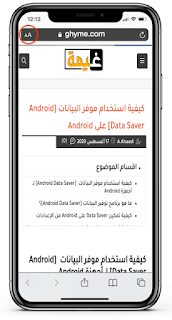
![اضغط على خيار الترجمة إلى [لغة جهازك]. اضغط على خيار الترجمة إلى [لغة جهازك].](https://blogger.googleusercontent.com/img/b/R29vZ2xl/AVvXsEiI7vqfFC2SjDg5sFupsNYBZUpYYcoG-U8zRMR-ZsQ2I_8yux35DZV494eyOSBxYQmtkecE0Bg8EWpcuG6OXG0iMNRgm3yAm0aYwQE5WnkEE4-PTHga0PROA8Ky8QOFQ0ziPTiVzPzPjQg/s320-rw/%25D8%25AA%25D8%25B1%25D8%25AC%25D9%2585%25D8%25A9+2.png)